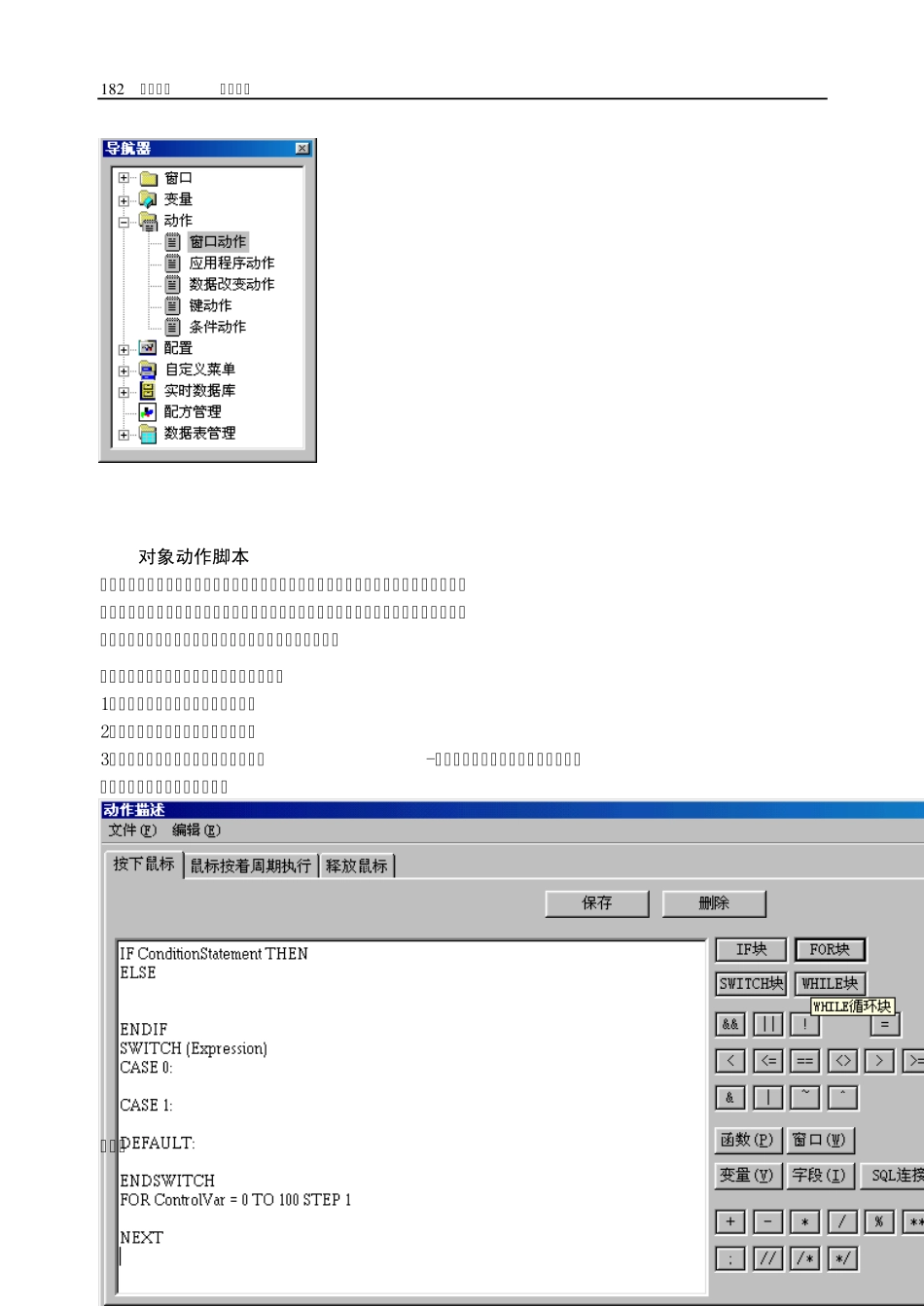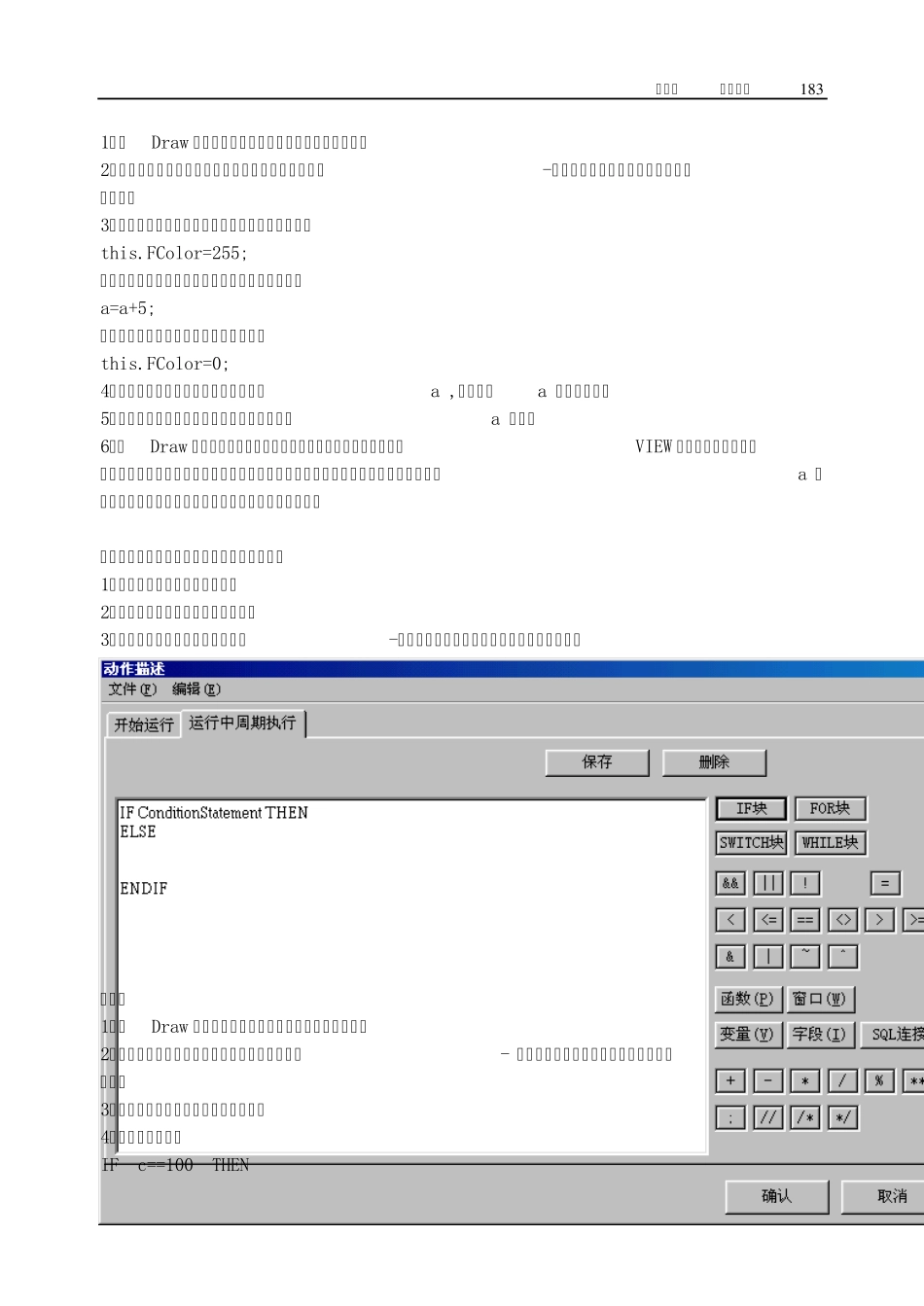1 8 1 第五章 动作脚本 力控提供动作脚本以增强对应用程序控制的灵活性。比如,用户可以在按下某一个按钮,打开某个窗口或当某一个变量的值变化时,用脚本触发一系列的逻辑控制、联锁控制,改变变量的值、改变图形对象的颜色、大小,控制图形对象的运动等等。 5.1动作脚本类型 所有动作脚本都是事件驱动的。事件可以是数据改变、条件、鼠标或键盘、计时器等等。处理顺序由应用程序指定。不同类型的动作脚本决定在何处以何种方式加入控制。 执行动作与图形对象直接相关的脚本,称作对象动作脚本。对象动作脚本分为触敏性动作脚本和一般性动作脚本。 触敏性动作脚本在图形对象被点击(左键)时执行。一般性动作脚本在图形对象所在窗口被打开、打开期间和关闭时执行(即使窗口被隐藏或被覆盖时仍然执行,在窗口被关闭后,停止执行)。 若要加入对象动作脚本,选中图形对象后双击鼠标,在“动画连接”对话框中选择“触敏动作-左键动作”或“杂项-一般性动作”。 另一种类型的脚本是命令型动作脚本,这种脚本用于创建位于Draw 的 “特殊功能[S]/动作”菜单项中的各种动作脚本:窗口、应用程序、数据改变、键和条件等。菜单位置如下图所示: 也可以在Draw 的导航器中启动命令型动作脚本的定义过程,如下图: 1 8 2 第二部分 用户指南 5.2 对象动作脚本 图形对象的触敏性动作脚本可用于完成界面与用户之间的交互式操作,而图形对象的一般性动作脚本可用于完成程序逻辑对图形对象本身各种属性改变的控制(例如,按照某种条件的变化实现对图形对象动态地显示或隐藏)或其它控制。 若要创建触敏性动作脚本,请执行以下步骤: 1、创建要加入动作脚本的图形对象。 2、双击对象,出现动画连接对话框。 3、在动画连接对话框中选择“触敏动作-左键动作”,弹出动作脚本编辑器: 在脚本编辑器内编写脚本语言。 举例: 第五章 动作脚本 1 8 3 1、在Draw 中的当前窗口画面中,创建一个矩形对象。 2、双击矩形,进入动画连接对话框,选择“触敏动作-左键动作”,弹出触敏性动作脚本编辑器。 3、在“按下鼠标”脚本编辑器中,填写脚本如下: this.FColor=255; “鼠标按着周期执行”编辑器中,填写脚本如下: a=a+5; “释放鼠标”编辑器中,填写脚本如下: this.FColor=0; 4、单击“确认”按钮。如要求定义变量a ,定义变量a 为中间变量。 5、在画面上建立一个变量显示对象,显示变量 a 的值。 6、在Draw 中将画面“...